Aterm BL190HW の無線LAN設定方法
設定の前に
-
このページではホームゲートウェイ(HGW) Aterm BL190HW の無線LAN設定方法を確認できます。
他の機種をご利用のお客様も、同様の手順で設定いただけます。 - 詳しい配線方法については、ホームゲートウェイに同梱されている接続ガイドをあわせてご確認ください。
-
このページではネットワーク名(SSID)、暗号化方式、暗号化キーはデフォルトのままご案内しております。
より強度な暗号化方式についてはお客様ご自身にて設定をお願いいたします。 - PC側(子機側)の設定はPCメーカー、または無線LAN機器(子機)メーカーにご確認ください。
無線LANの準備
Aterm BL190HW の「無線」ランプが「緑点灯」(または緑点滅)していることを確認してください。
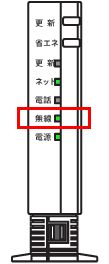
点灯している場合
点灯していれば親機(HGW)側の準備は完了です。
ネットワーク名(SSID)と暗号化キー(128bitWEP)を確認へお進みください。
点灯していない場合
点灯していない場合は「Wi-Fiパック(内蔵無線LAN)」のお申し込みが必要です。お申し込みは My au(KDDIのマイページ)からお願い致します。
- ※KDDIからお送りしている「ご利用開始のご案内」に記載された「セルフID」と「セルフパスワード」が必要です
- 1.お申し込み手続き完了から5分程度たちましたらHGW本体の電源を抜い10秒ほどお待ちください。
- 2.10秒程お待ちいただいたら、本体上部の「らくらくスタートボタン」を押しながら、電源プラグを差し込んでください。
- 3.「電源」ランプが赤点滅しはじめたら、「らくらくスタートボタン」から手を離してください。
- 4.「無線」ランプが点灯すれば親機(HGW)側の準備は完了です。
ネットワーク名(SSID)と暗号化キー(128bitWEP)を確認へお進みください。
ネットワーク名(SSID)と暗号化キー(128bitWEP)を確認
子機(PC側の設定の際に必要なネットワーク名(SSID)と暗号化キー(128bitWEP)を以下のページを参照の上、確認してください。
Aterm Support Information ネットワーク名(SSID)と暗号化キー(128bitWEP)の記載場所
確認された内容を子機(PC)側へ設定いただければ無線LANをご利用になれます。